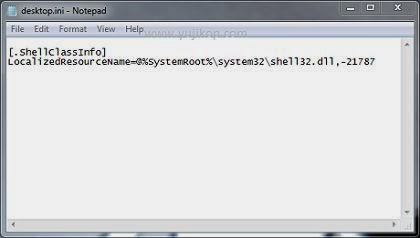 Pernahkan Anda menemukan masalah “desktop.ini”? Baru-baru ini saya mendapati keanehan pada Windows 7 dan juga Windows8/8.1 yaitu selalu muncul desktop.ini dalam Notepad saat startup. Jadi, setiap komputer baru masuk desktop langsung terbuka jendela Notepad desktop.ini, yang isinya seperti berikut,
Pernahkan Anda menemukan masalah “desktop.ini”? Baru-baru ini saya mendapati keanehan pada Windows 7 dan juga Windows8/8.1 yaitu selalu muncul desktop.ini dalam Notepad saat startup. Jadi, setiap komputer baru masuk desktop langsung terbuka jendela Notepad desktop.ini, yang isinya seperti berikut,
[.ShellClassInfo] LocalizedResourceName=@%SystemRoot%system32shell32.dll,-21787
Bila ada diantara Anda yang mengalami hal seperti ini, solusinya adalah sebagai berikut:
- Buka Windows Explorer, lalu klik Organize, lalu Folder and Search Options.
- Klik tab View.
- Dalam “Hidden files and folders”, pilih Show hidden files, folders and drives.
- Uncheck Hide protected operating system files.
- Klik OK.
- Pergilah ke folder
C:\ProgramData\Microsoft\Windows\Start Menu\Programs\Startup
, atau langsung mengetik shell:startup pada jendela dialog RUN.
- Hapus file Desktop.ini dalam folder tersebut.
- Kemudian pergilah ke folder
C:Users\USERNAME\AppData\Roaming\Microsoft\Windows\Start Menu\Programs\Startup
- Anda akan temukan file desktop.ini, hapuslah.
- Selesai, desktop.ini tidak akan muncul lagi saat reboot atau startup.
Prinsipnya Anda hanya perlu menghapus file desktop.ini. File ini ada dalam folder startup, itulah sebabnya file ini selalu dijalankan saat komputer startup. File atau aplikasi apapun yang diletakkan dalam folder ini akan selalu dijalankan pada saat komputer startup atau boot. Kejadian ini dialami pengguna Windows XP, Windows 7, dan Windows 8.
Anda juga dapat menggunakan Microsoft Fix it untuk menghapus desktop.ini secara otomatis.
Apa itu file Desktop.ini?
Sebuah file Desktop.ini adalah file yang menentukan cara folder ditampilkan oleh Windows. File-file ini dapat ditemukan dalam folder, di mana saja di komputer Anda, asalkan folder yang memiliki penampilan kustom diatur untuk itu. File desktop.ini mengontrol hal-hal seperti ikon yang digunakan untuk folder dan nama lokalnya. tidak selalu mengontrol ikon, bisa jadi mengontrol hal lain sebagaimana dalam kasus dalam artikel ini.